photoshop抽出濾鏡摳圖法
時間:2024-02-03 11:15作者:下載吧人氣:23
相關文章:photoshop通道摳圖法
在了解到了工具摳圖后,你是否也會想到其它方法也可以摳圖?除了我們經常用到的工具、通道、蒙版外,你是否也想到過用濾鏡中的命令去摳圖?
也許一提濾鏡,很多朋友就會說:濾鏡中的那些個命令功能都好強大,可以為我們的圖片錦上添花!對,那除此之外,你是否也會想到,濾鏡中也有個命令在摳圖時也發揮了強大的作用?那就是-------抽出命令!呵呵,對,濾鏡中的抽出命令在做摳圖時,用途是非常強大的,尤其在摳細絲和摳白(或叫透明)時經常使用到這個功能,并且在使用的時候非常簡單,易于運用。在使用這項功能的時候,我們還可以根據自己的需要進行部分摳取或整體摳取。好了,既然抽出這么好用,那么我們就先來看一下關于抽出濾鏡的界面吧。(如圖1所示)
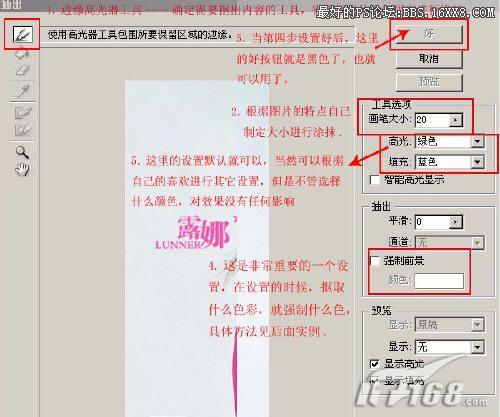 圖1 Photoshop抽出濾鏡界面
圖1 Photoshop抽出濾鏡界面
看完了抽出濾鏡的各個選項,我們就來試試它到底好用不好用,怎么才能用好?怎么把PS摳圖的其它各項功能結合起來?怎么……呵呵,那就讓我們一起動起手吧,實驗中得經驗嘛!
 素材圖片
素材圖片
分析:
打開素材圖片,這是以前做通道扣圖時的那張圖。以前經常和我的學生說一句話:拿到一個題目,一定先根據要求去想,去思考,然后進行分析,然后再去制作。其實任何事都是這樣,摳圖也如此,當我們拿到圖片的時候,應該先進行分析,然后再找方法,然后再去操作。看過我教程的朋友,對這張圖都不陌生,那么,用什么方法更合適呢?那就看圖的內容是什么?這張圖上主人公是個小女孩,有著飄逸的頭發,我們要將其摳出,通道是一種方法,然,剛才我們已經說過,抽出命令更適合摳取細發,所以也許用抽出更適合。那到底適合還是不適合呢?就讓我們動手做一下,實踐得經驗嘛,呵呵。
1.打開圖后,復制背景層,這里連續復制三次,選中其中一層,如圖2所示。
 圖2 Photoshop復制圖層
圖2 Photoshop復制圖層
點擊濾鏡菜單,執行抽出命令,或直接使用快捷鍵:CTRL+ALT+X,打開抽出對話框。使用邊緣高光器工具在我們需摳取的部分涂抹,然后分別進行設置,設置方法如圖3-圖6所示。
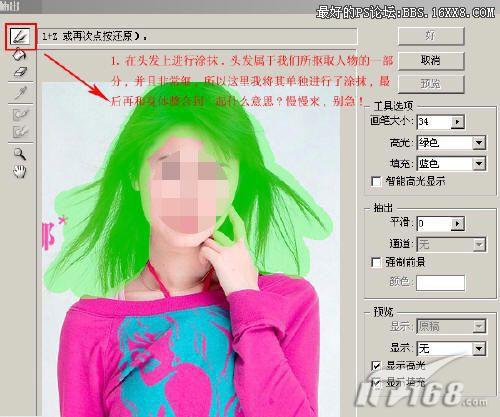 圖3 Photoshop抽出濾鏡設置
圖3 Photoshop抽出濾鏡設置 圖4 Photoshop抽出濾鏡設置
圖4 Photoshop抽出濾鏡設置 圖5 Photoshop抽出濾鏡設置
圖5 Photoshop抽出濾鏡設置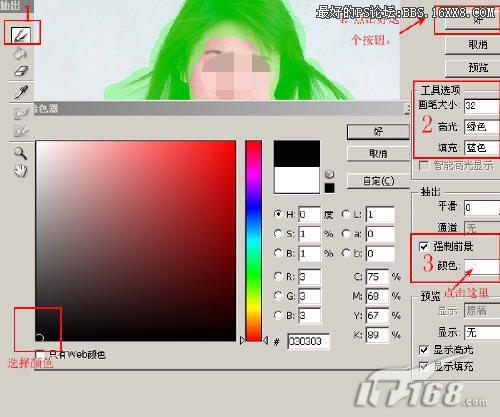 圖6 Photoshop抽出濾鏡設置
圖6 Photoshop抽出濾鏡設置
在了解到了工具摳圖后,你是否也會想到其它方法也可以摳圖?除了我們經常用到的工具、通道、蒙版外,你是否也想到過用濾鏡中的命令去摳圖?
也許一提濾鏡,很多朋友就會說:濾鏡中的那些個命令功能都好強大,可以為我們的圖片錦上添花!對,那除此之外,你是否也會想到,濾鏡中也有個命令在摳圖時也發揮了強大的作用?那就是-------抽出命令!呵呵,對,濾鏡中的抽出命令在做摳圖時,用途是非常強大的,尤其在摳細絲和摳白(或叫透明)時經常使用到這個功能,并且在使用的時候非常簡單,易于運用。在使用這項功能的時候,我們還可以根據自己的需要進行部分摳取或整體摳取。好了,既然抽出這么好用,那么我們就先來看一下關于抽出濾鏡的界面吧。(如圖1所示)
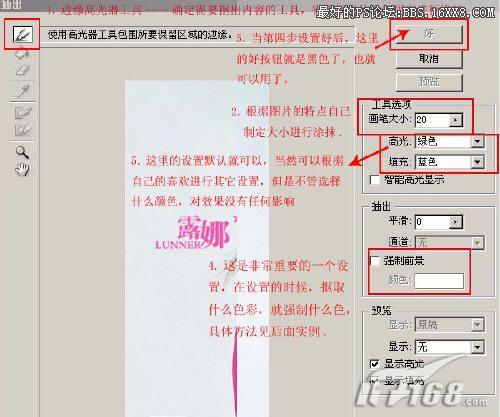 圖1 Photoshop抽出濾鏡界面
圖1 Photoshop抽出濾鏡界面看完了抽出濾鏡的各個選項,我們就來試試它到底好用不好用,怎么才能用好?怎么把PS摳圖的其它各項功能結合起來?怎么……呵呵,那就讓我們一起動起手吧,實驗中得經驗嘛!
 素材圖片
素材圖片分析:
打開素材圖片,這是以前做通道扣圖時的那張圖。以前經常和我的學生說一句話:拿到一個題目,一定先根據要求去想,去思考,然后進行分析,然后再去制作。其實任何事都是這樣,摳圖也如此,當我們拿到圖片的時候,應該先進行分析,然后再找方法,然后再去操作。看過我教程的朋友,對這張圖都不陌生,那么,用什么方法更合適呢?那就看圖的內容是什么?這張圖上主人公是個小女孩,有著飄逸的頭發,我們要將其摳出,通道是一種方法,然,剛才我們已經說過,抽出命令更適合摳取細發,所以也許用抽出更適合。那到底適合還是不適合呢?就讓我們動手做一下,實踐得經驗嘛,呵呵。
1.打開圖后,復制背景層,這里連續復制三次,選中其中一層,如圖2所示。
 圖2 Photoshop復制圖層
圖2 Photoshop復制圖層點擊濾鏡菜單,執行抽出命令,或直接使用快捷鍵:CTRL+ALT+X,打開抽出對話框。使用邊緣高光器工具在我們需摳取的部分涂抹,然后分別進行設置,設置方法如圖3-圖6所示。
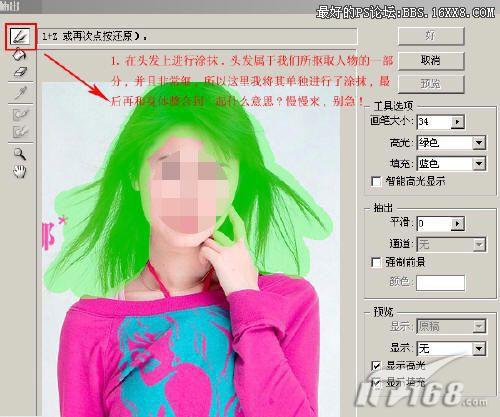 圖3 Photoshop抽出濾鏡設置
圖3 Photoshop抽出濾鏡設置 圖4 Photoshop抽出濾鏡設置
圖4 Photoshop抽出濾鏡設置 圖5 Photoshop抽出濾鏡設置
圖5 Photoshop抽出濾鏡設置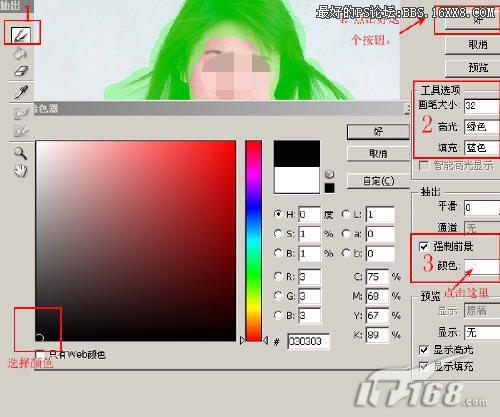 圖6 Photoshop抽出濾鏡設置
圖6 Photoshop抽出濾鏡設置 補充:這里只對頭發進行了涂抹,是因為我考慮到人物的顏色和背景色有一定的差,用鋼筆工具摳可能更精確一些。設置完成后點擊右上角的好按鈕,得到如圖效果7。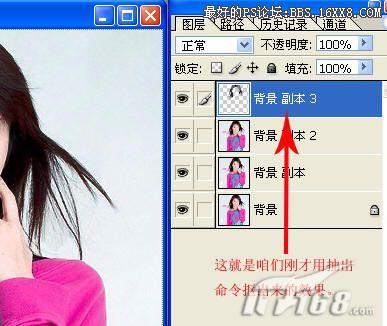 圖7 Photoshop摳圖效果
圖7 Photoshop摳圖效果
標簽濾鏡, ,抽出,我們,Photoshop,設置,命

網友評論